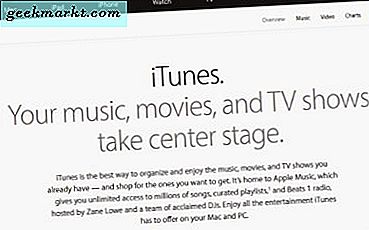DRIVER_IRQL_NOT_LESS_OR_EQUAL Fehler werden normalerweise mit einem Blue Screen of Death und einem Neustart enden. In den meisten Fällen können Sie Ihren Computer erst dann booten, wenn die Ursache des Problems behoben wurde. Obwohl es ernst zu sein scheint, ist dieser Fehler eigentlich ganz einfach zu beheben.
Die Fehlersyntax lautet normalerweise 'DRIVER_IRQL_NOT_LESS_OR_EQUAL (FILENAME.sys)'. FILENAME bezieht sich auf die spezifische Datei, die das Problem verursacht, sei es ein Treiber, eine Antivirus-Datei oder etwas anderes. Wenn Sie die Datei nicht erkennen, ist Google Ihr Freund. Wenn es Probleme für Sie verursacht, hat es auch für andere Leute Probleme verursacht.
Unsere Fehlersuche beginnt normalerweise mit dieser Datei, aber angesichts der Anzahl solcher Dateien auf Ihren Computern werde ich einen umfassenden Sweep-Fix durchführen, der die meisten von ihnen anspricht. Außerdem wird manchmal kein Dateiname für Sie verfügbar sein.
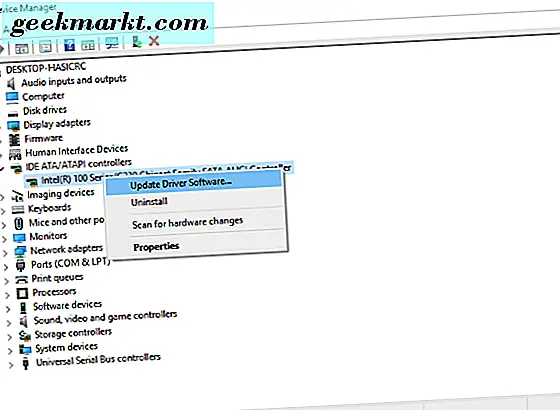
Reparieren DRIVER_IRQL_NOT_LESS_OR_EQUAL Fehler in Windows 10
Da dieser Fehler zu einem BSOD führt, müssen wir den abgesicherten Modus starten, um Fehler zu beheben.
- Legen Sie Ihr Windows 10-Installationsmedium ein und starten Sie es von dort.
- Wählen Sie Diesen Computer reparieren statt Installieren.
- Wählen Sie Problembehandlung, Erweiterte Optionen und Starteinstellungen.
- Wählen Sie F5 für den abgesicherten Modus mit Netzwerk und lassen Sie den Computer neu starten.
Sobald Sie sich im abgesicherten Modus befinden, können wir die Dateien aktualisieren, die das Problem verursachen. Wenn Sie wissen, dass der in der Fehlersyntax erwähnte Dateiname ein Treiber ist, beginnen Sie dort. Wenn Sie keinen Dateinamen sehen, aktualisieren Sie alle Ihre Treiber. Sie können dies auch tun, da Sie hier sind, da der abgesicherte Modus immer der beste Ort ist, um Treiber zu aktualisieren.
- Klicken Sie mit der rechten Maustaste auf die Windows-Startschaltfläche und wählen Sie Geräte-Manager.
- Klicken Sie mit der rechten Maustaste auf die betreffende Hardware und wählen Sie Treibersoftware aktualisieren. Wenn am Ende des Fehlers kein Dateiname angezeigt wird, aktualisieren Sie alle Treiber, einschließlich Audio, Netzwerkkarte, Motherboard und alle anderen Peripheriegeräte, die Sie angeschlossen haben.
- Entfernen Sie das Windows-Installationsmedium, und starten Sie den Computer normal neu.
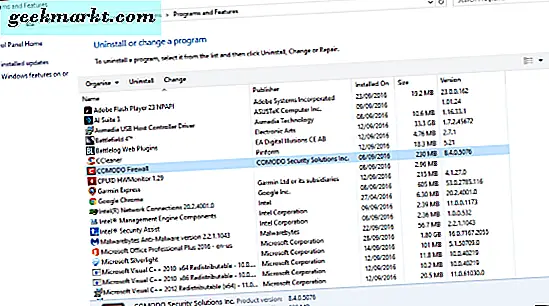
Zwei häufige Dateinamen, die in DRIVER_IRQL_NOT_LESS_OR_EQUAL-Fehlern erwähnt werden, sind mfewfpic.sys und epfwwfp.sys. Die erste ist eine McAfee-Datei, für die ein bestimmtes Deinstallationsprogramm vorhanden ist. Die zweite ist für ESET Personal Firewall. Wenn Sie eines dieser Probleme feststellen, wird das Problem durch eine Treiberaktualisierung nicht behoben, aber eine Deinstallation und Neuinstallation der betreffenden Software wird durchgeführt.
- Öffnen Sie eine Eingabeaufforderung als Administrator.
- Geben Sie "DEL / F / S / Q / A" C: \ Windows \ System32 \ drivers \ FILENAME.sys "ein. Zum Beispiel würden Sie "DEL / F / S / Q / A" C: \ Windows \ System32 \ drivers \ mfewfpic.sys "eingeben, wenn Sie DRIVER_IRQL_NOT_LESS_OR_EQUAL (mfewfpic.sys) sehen würden.
- Starten Sie Ihren Computer in den normalen Modus und deinstallieren Sie die Software. Erneutes Installieren mit einer anderen oder einer aktualisierten Version.
Gelegentlich kann Windows die Datei, die Sie gerade aus dem Treiberdienst gelöscht haben, automatisch neu installieren. Wenn dies der Fall ist, starten Sie den abgesicherten Modus und deinstallieren Sie die Software vollständig und installieren Sie sie mit der neuesten Version neu.
Es ist immer eine gute Idee, Ihre Treiber auf dem neuesten Stand zu halten, da ständig Korrekturen und Verbesserungen hinzugefügt werden. Sie können Windows entweder erlauben, sich um alle zu kümmern, oder eine manuelle Aktualisierung nach einem für Sie geeigneten Zeitplan durchführen.